วิธีฝัง Google Map ในแบบฟอร์มการติดต่อ
เผยแพร่แล้ว: 2022-06-28หากคุณกำลังใช้งานเว็บไซต์ที่ประสบความสำเร็จ โอกาสที่คุณกำลังมองหาวิธีที่จะปรับปรุงประสบการณ์ผู้ใช้ของคุณและดึงดูดผู้เยี่ยมชมมากขึ้น พวกเราที่ WP Full Care เข้าใจดีว่าสิ่งเหล่านี้มีความสำคัญต่อธุรกิจของคุณอย่างไร และนั่นคือเหตุผลที่เราจะแสดงวิธีการฝัง Google Map ในแบบฟอร์มการติดต่อของคุณ อาจฟังดูไม่มากนัก แต่รายละเอียดเช่นนี้สามารถดึงดูดผู้เข้าชมเว็บไซต์ของคุณให้มากขึ้นได้ ตอนนี้ไปทำงานกันเถอะ!
เหตุผลที่คุณควรฝัง Google Map ในแบบฟอร์มติดต่อของคุณ
มีความเป็นไปได้สูงที่เมื่อคุณตั้งค่าเว็บไซต์ของคุณบน WordPress คุณได้รวมแบบฟอร์มการติดต่อสำหรับผู้เยี่ยมชมเว็บไซต์เพื่อใช้ในการติดต่อ คุณต้องการทำให้ ผู้มีโอกาสเป็นลูกค้าถามคำถามเกี่ยวกับสินค้าและบริการที่คุณนำเสนอ ได้ง่ายขึ้น นอกจากนี้ หากบริษัทของคุณมีสถานะทางกายภาพ คุณน่าจะรวม Google Map ของพื้นที่นั้นไว้ในเว็บไซต์ของคุณเพื่อดึงดูดลูกค้าให้มาซื้อของที่สถานประกอบการของคุณ

อย่างไรก็ตาม คุณสามารถและควรฝัง Google Map ในแบบฟอร์มการติดต่อของคุณด้วย นี่คือสาเหตุหลักสองประการ:
- คุณสามารถใช้ตำแหน่งทางภูมิศาสตร์เพื่อกรอกข้อมูลในฟิลด์ที่อยู่ในแบบฟอร์มการติดต่อของคุณโดยอัตโนมัติ และคุณยังสามารถแสดงตำแหน่งของผู้ใช้บนแผนที่โดยใช้คุณสมบัตินี้ อย่างไรก็ตาม เจ้าของเว็บไซต์ของธุรกิจจำนวนมากไม่ทราบคุณลักษณะนี้ ซึ่งจะช่วยเพิ่มประสบการณ์ของผู้ใช้โดยรวมและช่วย ลดจำนวนผู้ที่ออกจากการส่งแบบฟอร์ม
- หากคุณทราบว่าผู้ใช้ของคุณอยู่ที่ใด คุณสามารถ ใช้การกำหนดเป้าหมายจากตำแหน่งทางภูมิศาสตร์เพื่อจัดเตรียมเนื้อหาที่ปรับแต่งเพิ่มเติม ให้กับพวกเขาได้ สิ่งนี้สามารถช่วยให้คุณเพิ่มอัตราการแปลงได้จริงๆ
การเพิ่ม Google Map ลงในแบบฟอร์มการติดต่อของคุณนั้นค่อนข้างง่าย และเพิ่มเติมในบทความนี้ เราจะแจ้งให้คุณทราบวิธีการดำเนินการ แน่นอน คุณสามารถเลือกวิธีที่ง่ายที่สุดได้เสมอ และดำเนินการนี้โดยเป็นส่วนหนึ่งของการสนับสนุนเว็บไซต์ในแบบของคุณ
วิธีง่ายๆ ในการฝัง Google Map ในแบบฟอร์มการติดต่อของคุณ
วิธีที่ง่ายที่สุดในการฝัง Google Map ในแบบฟอร์มการติดต่อของคุณคือการใช้ปลั๊กอินแบบฟอร์ม WP ซึ่งถือว่าเป็นปลั๊กอินแบบฟอร์มการติดต่อชั้นนำสำหรับ WordPress ด้วยการใช้อินเทอร์เฟซแบบลากและวางที่ใช้งานง่าย ตัวสร้างแบบฟอร์มทำให้ สามารถออกแบบแบบฟอร์มประเภทใดก็ได้อย่างรวดเร็วและง่ายดาย
มี WPForms เวอร์ชันฟรีที่สามารถดาวน์โหลดได้ และมาพร้อมกับฟังก์ชันทั้งหมดที่จำเป็นในการสร้างแบบฟอร์มการติดต่ออย่างง่าย อย่างไรก็ตาม เนื่องจาก WPForms Pro มาพร้อมกับส่วนขยายของ Google Maps แล้ว เราจะใช้สิ่งนั้นแทนในบทเรียนนี้
การติดตั้งและเปิดใช้งานปลั๊กอิน WPForms เป็นสิ่งแรกที่คุณต้องทำ จากนั้นค้นหา Geolocation Addon โดยไปที่ตัวเลือก เมนู WPForms » Addons คุณมีตัวเลือกในการใช้แถบค้นหาที่ปรากฏที่ด้านบนของหน้าจอ หลังจากที่คุณพบแล้ว คุณควรคลิกตัวเลือก " ติดตั้งโปรแกรม เสริม" เพื่อเริ่มกระบวนการติดตั้งโปรแกรมเสริม
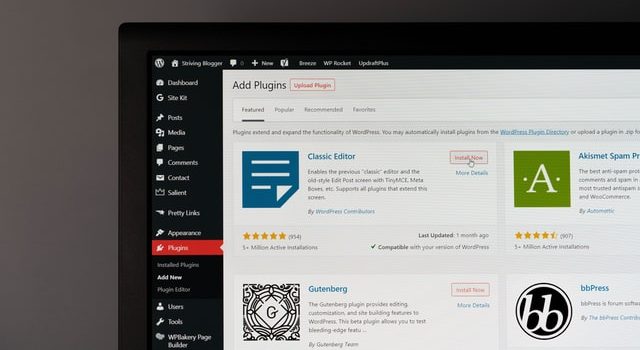
ถัดไป คุณจะได้รับมอบหมายให้กำหนดค่าพารามิเตอร์ของแอดออน ในการทำให้สำเร็จ ให้ไปที่ WPForms » Settings แล้วเลือก แท็บ Geolocation จากเมนูแบบเลื่อนลง คุณจะได้รับแจ้งให้เลือกผู้ให้บริการระบุตำแหน่งทางภูมิศาสตร์ในหน้าต่อไปนี้ จากจุดสนใจของงานชิ้นนี้ เราจึงตัดสินใจใช้ Google สถานที่ API

ขั้นตอนต่อไปคือการค้นหาการตั้งค่า Google สถานที่ API โดยการเลื่อนหน้าลง ที่นั่น คุณจะต้อง ระบุคีย์ Google API ของ คุณ คุณสามารถรับคีย์จาก Google จากนั้นคัดลอกและวางลงในช่อง ตอนนี้ มาดูวิธีปรับปรุงแบบฟอร์มการติดต่อของคุณด้วย Google Maps
จะสร้างแบบฟอร์มการติดต่อด้วย Google Map ที่ฝังใน WordPress ได้อย่างไร?
เมื่อคุณกำหนดค่า WPForms และ Google สถานที่ ก็ถึงเวลาสร้างแบบฟอร์มการติดต่อและฝัง Google Map ไว้ในนั้น หลังจากที่คุณสร้างแบบฟอร์มพื้นฐาน คุณจะต้อง ใส่ฟิลด์สำหรับที่อยู่ คุณมีตัวเลือกในการใช้ช่องข้อความบรรทัดเดียวหรือช่อง ที่อยู่ เราจะใช้ ฟิลด์ข้อความบรรทัดเดียวเพื่อประโยชน์ของบทช่วยสอน นี้
ในขั้นตอนต่อไปนี้ เราจะกำหนดการตั้งค่าของฟิลด์ ในการทำให้สำเร็จ คุณจะต้องคลิกที่ฟิลด์เพื่อดูพารามิเตอร์สำหรับรูปแบบ Single Line Text ในการเริ่มต้น คุณต้องแก้ไขป้ายกำกับของฟิลด์เพื่อให้เป็น " ที่อยู่ " ผู้ใช้ของคุณจะไม่มีปัญหาในการทำความเข้าใจว่าควรเข้าสู่ฟิลด์ใดหากคุณทำเช่นนี้
หลังจากนั้น คุณจะต้องปรับการตั้งค่าของฟิลด์เพื่อให้แสดงแผนที่ และในการดำเนินการนี้ คุณจะต้องเลือกแท็บขั้นสูง เมื่อคุณไปถึงที่นั่น ไปจนสุดทางด้านล่างของการตั้งค่า และมองหาตัวเลือกที่เรียกว่า “เปิดใช้งานการเติมข้อความอัตโนมัติของที่อยู่” สลับตัวเลือกนั้นเพื่อตั้งค่าเป็น "เปิด" หลังจากนั้น คุณจะเห็นตัวเลือกใหม่ที่ระบุว่า "แสดงแผนที่" ซึ่งเป็นคุณลักษณะอื่นที่คุณควรเปิดใช้งาน คุณมีตัวเลือกในการ แสดงแผนที่ที่ด้านบนหรือด้านล่างของฟิลด์
จะเพิ่มแบบฟอร์มการติดต่อในเว็บไซต์ของคุณได้อย่างไร?
การคลิกปุ่ม "ฝัง" เป็นวิธีที่เร็วและง่ายที่สุดในการรวมแบบฟอร์มการติดต่อเข้ากับเว็บไซต์ของคุณ คุณสามารถค้นหาได้ที่ด้านบนของหน้าจอตัวแก้ไขแบบฟอร์ม ถัดจากปุ่มที่มีข้อความว่า "บันทึก" คุณจะมี ตัวเลือกในการเพิ่มแบบฟอร์มในหน้าที่มีอยู่แล้วหรือสร้างใหม่

เพียงเลือก "สร้างหน้าใหม่" ตั้งชื่อหน้า แล้วคลิกปุ่ม "ไปกันเลย!" - ง่ายนิดเดียว! ด้วยวิธีนี้ คุณจะสร้างหน้าใหม่พร้อมชื่อที่คุณเลือกซึ่งแบบฟอร์มการติดต่อของคุณจะถูกแนบทันที อย่าลืมคลิก "เผยแพร่" เท่านี้ก็เสร็จเรียบร้อย!
บรรทัดล่างสุด
อย่างที่คุณเห็น การฝัง Google Map ในแบบฟอร์มการติดต่อนั้นง่ายมาก ปลั๊กอิน WP Forms นั้นตรงไปตรงมามาก และทำให้งานที่เกี่ยวข้องกับแบบฟอร์มเป็นเรื่องง่าย แม้สำหรับผู้เริ่มต้น แน่นอน คุณไม่จำเป็นต้องดำเนินการใดๆ ด้วยตนเอง หากคุณติดต่อผู้เชี่ยวชาญ WordPress พวกเขาจะตรวจสอบให้แน่ใจว่าเว็บไซต์ของคุณทำงานได้อย่างราบรื่นและจำนวนผู้เยี่ยมชมของคุณเพิ่มขึ้นเท่านั้น!
